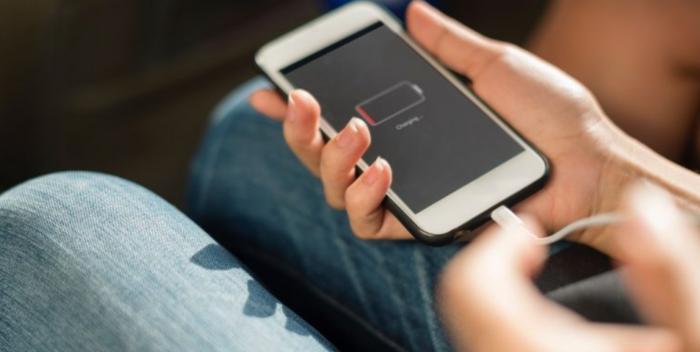
Agregar marcas de agua a un archivo PDF es una práctica común en el ámbito profesional para proteger y personalizar documentos importantes. Estas marcas indican la propiedad del documento y pueden disuadir a otros de utilizar el contenido sin permiso. Afortunadamente, hoy en día, es posible realizar esta tarea directamente desde tu teléfono celular, ya sea que utilices un iPhone o un dispositivo Android.
Por qué son importantes las marcas de agua
Las marcas de agua son textos o imágenes que se superponen a un documento, normalmente de manera semitransparente, para asegurar que el contenido está protegido o identificado. Si bien una marca de agua no impide que alguien abra o lea el archivo, sí permite identificar al propietario o la fuente del documento.
Esta medida es especialmente útil en entornos empresariales, educativos o creativos, donde la autenticidad y la propiedad intelectual son fundamentales, especialmente ante el continuo flujo de documentos en formatos PDF, que permiten su fácil masificación y llegara personas que aprovechen de manera negativa el contenido.
El iPhone ofrece una manera bastante directa de añadir marcas de agua a archivos PDF sin necesidad de instalar aplicaciones de terceros. Todo se puede hacer desde la app Archivos, que viene preinstalada en todos los dispositivos iOS. Estos son los pasos a seguir:
Abre la app Archivos en tu iPhone. Busca y selecciona el PDF al que deseas añadir una marca de agua. Este archivo puede estar guardado en la memoria interna de tu iPhone o en tu espacio de iCloud.
Una vez abierto el PDF, pulsa en el botón de herramientas, ubicado en la esquina inferior derecha de la pantalla. Esto desplegará una paleta de herramientas con opciones de edición.
En la paleta de herramientas, pulsa el botón “+”, que te ofrecerá varias opciones como “Añadir sticker”, “Añadir texto”, “Añadir firma”, y “Añadir forma”. Selecciona la opción “Añadir texto”. Escribe la palabra o frase que quieres usar como marca de agua. Puedes cambiar el color y el tamaño del texto para adaptarlo a tus necesidades.
Mantén presionados dos dedos sobre el texto para inclinarlo o moverlo según tu preferencia. Luego, utiliza la opción “Colores y Opacidad” para ajustar la transparencia del texto, asegurando que la marca de agua sea visible, pero no interfiera con la legibilidad del documento.
Una vez que estés satisfecho con la colocación y apariencia de la marca de agua, simplemente cierra el PDF. Los cambios se guardarán automáticamente. Es recomendable que antes de realizar cualquier modificación, crees una copia del PDF original en caso de que desees revertir los cambios.
Además de añadir texto, puedes utilizar la opción “Añadir firma” para incluir tu firma digital como marca de agua. Esta función es útil si prefieres una marca más personalizada.
Cómo poner marcas de agua en PDF desde Android
En dispositivos Android, el proceso es un poco más complicado, ya que el sistema no ofrece una función nativa para editar archivos PDF directamente desde el celular. Para añadir marcas de agua a un PDF, necesitarás recurrir a aplicaciones de terceros que están disponibles en la Google Play Store.
Existen varias aplicaciones confiables que te permiten insertar marcas de agua en tus documentos PDF desde un dispositivo Android. A continuación, te mencionamos algunas de las mejores opciones:
iLovePDF: esta aplicación es una de las más populares para trabajar con archivos PDF. Permite añadir marcas de agua tanto de texto como de imagen. Su interfaz es intuitiva y fácil de usar, ideal para quienes buscan una solución rápida.
Smallpdf: similar a iLovePDF, Smallpdf ofrece una variedad de herramientas para editar y convertir documentos PDF. Añadir una marca de agua es simple y el resultado es profesional.
Watermarkly: especializada en la creación de marcas de agua, esta aplicación permite personalizar completamente el texto o la imagen que deseas insertar en el PDF. Es una excelente opción para aquellos que buscan un mayor control sobre el diseño de su marca de agua.
Foxit PDF Editor: es una herramienta completa de edición de PDFs que incluye la opción de añadir marcas de agua. Ofrece una experiencia de usuario sólida y es perfecta para quienes necesitan editar documentos PDF con frecuencia.
Vía 800N.

